Режим Инкогнито на телефоне Андроид
Каждый пользователь хотя бы раз в жизни задумывался о сохранности своих персональных данных. Многие программы и утилиты позволяют хранить конфиденциальную информацию и предотвращать утечку сведений третьим лицам.
Дополнительной защитой может стать использование режима инкогнито на телефоне.
Что такое режим инкогнито на телефоне
Режим инкогнито представляет собой функцию, позволяющую пользователю посещать сайты, просматривать ролики и писать комментарии полностью анонимно. Интернет площадки не смогут собирать данные о посещении, поэтому никаких сведений о сеансе интернет-серфинга не сохранится. Режим инкогнито наиболее актуален при использовании чужого компьютера или планшета. Благодаря этой функции владелец техники не сможет в дальнейшем просмотреть введенные пароли, отследить какие сайты посещались.
Следует учитывать, что режим инкогнито не предоставляет полную конфиденциальность. История просмотров остается доступной интернет- провайдеру, а также владельцам посещаемого сайта. Но даже имеющейся анонимности будет достаточно, чтобы безопасно пользоваться интернетом в повседневной жизни.
Но даже имеющейся анонимности будет достаточно, чтобы безопасно пользоваться интернетом в повседневной жизни.
Как работает режим инкогнито
Для того чтобы воспользоваться режимом инкогнито, пользователю достаточно открыть соответствующую вкладку или же включить его в браузере. Это можно сделать как с телефона, так и с компьютера. Никаких дополнительных действий совершать не требуется.
Загруженные страницы в данном режиме обычно отображаются в темных тонах, поэтому пользователь с легкостью сможет определить какое именно соединение сейчас идет: обычное или анонимное. Режим инкогнито позволяет просматривать любые сайты и интернет-площадки без ограничений.
Следует помнить, что такая защита работает, только если требуется сохранить приватность в отношении своих друзей или родственников. Сведения о посещаемых сайтах по-прежнему остаются доступными интернет-провайдеру, правоохранительным органам, хакерам.
Преимущества и недостатки режима
Режим инкогнито появился уже достаточно давно, чтобы пользователи смогли составить свое мнение о нем.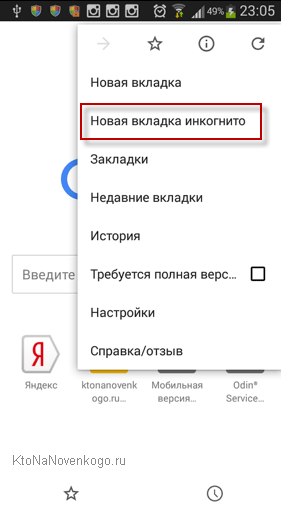 Благодаря этому стало возможно выделить основные достоинства и недостатки использования такого режима на своем телефоне. Следует рассмотреть их более подробно.
Благодаря этому стало возможно выделить основные достоинства и недостатки использования такого режима на своем телефоне. Следует рассмотреть их более подробно.
Пользователь получает полную сохранность своих данных. Не нужно каждый раз проверять, не собирает ли определенный сайт информацию о посетителях с дальнейшим ее использованием.
В режиме инкогнито браузер не кэширует и не хранит данные. Это позволяет сэкономить большое количество памяти на устройстве. Не потребуется также периодически вручную чистить кэш.
Полное отсутствие таргетированной рекламы. Всплывающие баннеры и рекламные блоки основываются на предпочтениях пользователя, но в режиме инкогнито браузер не собирает данные о посещениях и поэтому сформировать подходящую рекламу невозможно.
Можно иметь сразу несколько аккаунтов в разных социальных сетях, сразу пропадают все ограничения.
В некоторых случаях возможна потеря важной информации. При посещении через режим инкогнито у пользователя не сохраняется история просмотров.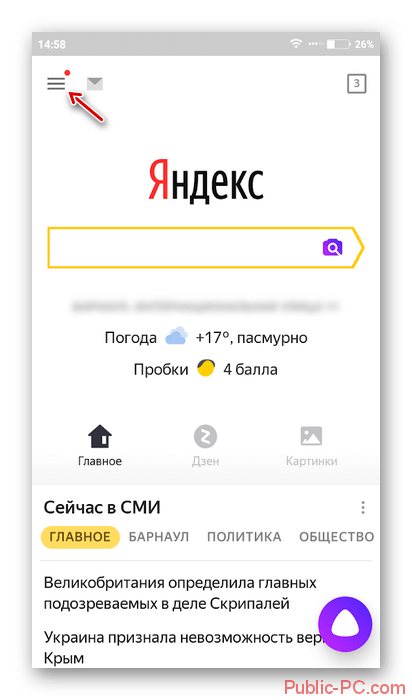
Режим не дает полноценной анонимности. Провайдер и правоохранительные органы по-прежнему могут получать нужные данные по соответствующему запросу.
Режим инкогнито не включен в браузерах по умолчанию. Его требуется включать вручную и всегда следить, не используется ли в данный момент общий режим передачи данных.
Можно упустить важные предложения из-за отсутствия всплывающих баннеров, рекламных блоков. Особенно если идет поиск чего-то конкретного и важного.
Несмотря на достаточное количество недостатков, режим инкогнито все еще остается востребованным многими пользователями.
Как включить режим инкогнито на телефоне Андроид
Для телефонов на базе Андроид имеется достаточный выбор брузеров, в которых можно использовать режим инкогнито.
Чаще всего для включения данной функции достаточно открыть имеющийся браузер, затем в верхней части экрана выбрать вкладку «приватный режим» или же «режим инкогнито».
В большинстве случаев у пользователя есть возможность беспрепятственно перемещаться между вкладками, что позволяет просматривать одни сайты в анонимном формате, а другие за счет привычного, базового подключения.
Более точный порядок действий зависит исключительно от имеющегося бразуера. Но в большинстве случаев инструкция не имеет серьезных отличий.
В Гугл Хром
Браузер Google Chrome является одним из наиболее удобных для использования с личного смартфона. В нем также имеется режим инкогнито, для его включения не требуются особые знания.
Нужно лишь выполнить пару простых действий:
- открыть браузер;
- перейти в раздел «Вкладки»;
- в верхней части экрана можно будет увидеть две иконки, левая обозначает обычное подключение и использование браузера, правая дает переход в режим инкогнито.
- после нажатия на правую иконку можно сразу же начинать интернет-серфинг, не боясь, что информация будет сохраняться в браузере или станет доступной третьим лицам.
Чтобы пользователи могли отличить, каким именно режимом они пользуются в данный момент, разработчики Гугл Хром сделали вкладку с режимом инкогнито в темном исполнении.
В Яндекс Браузер
Инструкция по включению режима инкогнито в Яндекс Браузере также проста.
Порядок действий будет следующим:
- необходимо открыть Яндекс Браузер на главной странице;
- справа от поисковой строки пользователь может увидеть вертикальное троеточие, потребуется кликнуть на него;
- далее нужно выбрать во всплывающем меню функцию «инкогнито вкладка».
Сразу после выполнения последнего действия откроется вкладка, в которой можно посещать любые сайты в режиме инкогнито. Если владелец телефона закроет данную вкладку, то его посещение интернет-площадок автоматически перейдет в стандартный режим и все данные будут собираться в привычном формате.
В стандартном браузере Андроид
В стандартных браузерах также имеется функция анонимного посещения сайтов. Для ее включения потребуется открыть сам браузер, после чего открыть раздел вкладок.
Для ее включения потребуется открыть сам браузер, после чего открыть раздел вкладок.
В нем пользователь сможет увидеть в нижней части экрана небольшое всплывающее окно с пунктами «Включить секретный режим» и «Новая вкладка». Необходимо кликнуть на первый вариант.
На некоторых смартфонах, например бренда Samsung, анонимный режим позволяет создать специальный секретный пароль. Это не обязательная функция, но она дает дополнительную защиту и приватность личным данным.
Сразу после включения специальной вкладки можно начинать пользоваться интернетом в привычном формате. Следует учитывать, что закрытие вкладки приводит к отключению анонимного посещения. Браузер сразу переключится в стандартный режим, и сайты снова начнут собирать сведения обо всех посещениях.
Как отключить режим инкогнито
Инструкция по отключению режима зависит от того, какой именно браузер используется в телефоне. В большинстве случаев достаточно закрыть вкладку с приватным посещением и смартфон сразу же переключится в обычный формат.
Важно помнить, что отключение данного режима ведет к потере всех данных . Все посещаемые сайты и страницы будут безвозвратно закрыты, сведений о них не сохранится в браузере или в системных файлах телефона.
Также в анонимном режиме не предусмотрена функция восстановления последнего сеанса посещений, такая возможность имеется только при обычном использовании программы.
В Гугл Хром отключить данный режим можно двумя способами:
- Закрыть в браузере специальную вкладку с режимом инкогнито, после этого браузер сразу перейдет в стандартный формат и позволит просматривать все интернет-площадки и социальные сети в привычном режиме.
- Также существует утилита Incognito Gone, в большинстве случаев она используется в качестве одно из инструментов родительского контроля. С помощью данной программы можно деактивировать анонимный режим на любом смартфоне на базе Андроид.
Для использования специальной программы достаточно скачать ее в открытых источниках и установить на устройство.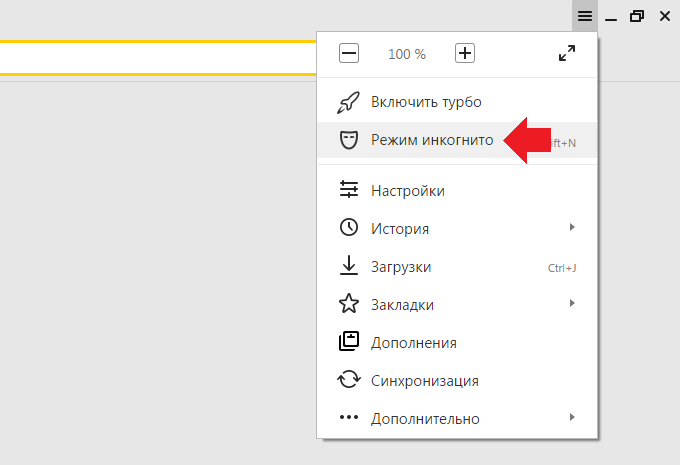
В стандартном браузере Android для отключения приватности просмотра сайтов также достаточно закрыть соответствующую вкладку. Все открытые страницы и социальные сети будут сразу же закрыты и сведения о них окажутся утерянными. Поэтому следует заблаговременно позаботиться о сохранении важной информации.
При необходимости можно также установить специальном приложение. Есть масса утилит, которые могут отключать режим инкогнито на смартфоне.
Порядок действий будет следующим:
- Необходимо зайти в Google Play на своем личном устройстве.
- Далее потребуется в поисковой строке Плеймаркета ввести фразу «Отключить режим инкогнито». Поиск выдаст все подходящие под запрос программы, выбрать можно любую, ориентируясь на общую оценку программы и положительные отзывы.
- Затем нужно открыть приложение, после чего кликнуть на вкладку «Открыть настройки».
- В меню настроек потребуется включить функцию DisableIncognitoMode, это абсолютно безопасно.

- С большой вероятностью далее всплывет запрос о том, можно ли позволять программе вносить определенные изменения. Нужно кликнуть на пункт «Позволять».
Сразу после выполнения последнего пункта можно закрыть приложение и спокойно пользоваться интернетом. Каким бы методом не был включен анонимный режим на смартфоне, с помощью приложения его всегда можно отключить без использования дополнительных инструментов.
Чем заменить режим инкогнито
Если у пользователя нет возможности или желания использовать режим анонимности, то можно после каждого сеанса вручную удалять из браузера все данные о посещениях.
Стоит рассмотреть порядок действий на примере Яндекс Браузера:
- Необходимо открыть браузер и перейти в раздел «Настройки».
- Далее потребуется пролистать меню до параметра «Конфиденциальность».
- Следующим шагом будет выбор пункта «Очистить данные».
- Перед очисткой данных нужно будет выбрать, какую именно информацию потребуется удалить.
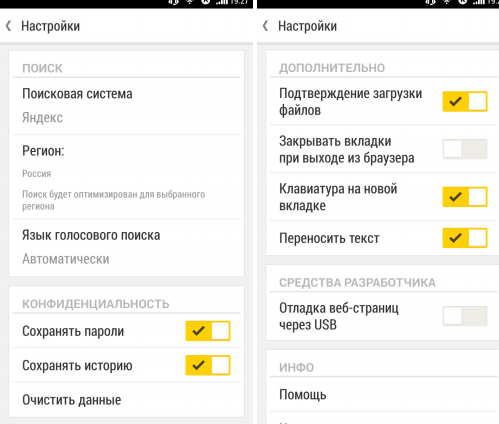 Это может быть история просмотров, кэш, предупреждения для сайтов или же все и сразу.
Это может быть история просмотров, кэш, предупреждения для сайтов или же все и сразу. - В конце останется только подтвердить свои действия.
Метод полностью рабочий, но многие пользователи забывают о ручной чистке, и поэтому информация все равно остается в открытом доступе.
Также рабочим вариантом является использование VPN. Виртуальная частная сеть позволяет спрятать IP-адрес и заменить его адресом удаленного браузера.
Для того чтобы воспользоваться VPN сервисом достаточно в Google Play найти любое подходящее приложение и установить его на свой смартфон. Существуют десятки различных впн-сервисов, они отличаются друг от друга стабильностью работы и наличием платных тарифных планов.
Александр
Мастер по ремонту гаджетов
Задать вопрос
На всех ли смартфонах существует режим инкогнито или только на гаджетах на базе Андроид?
Режим инкогнито имеется практически на всех существующих девайсах. Аналогичную функцию можно также найти на iPhone и телефонах других операционных систем.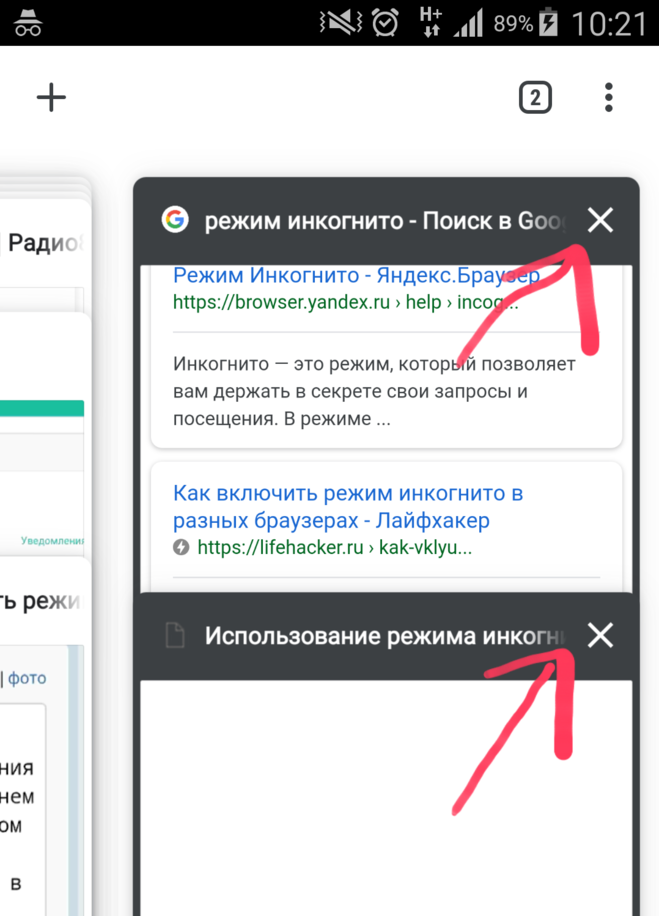
Можно ли использовать режим инкогнито сразу в нескольких браузерах или допустимо использовать только один?
Вы можете использовать на своем смартфоне неограниченное количество браузеров по своему усмотрению. И в каждом из них включать режим инкогнито. Никаких ограничений по использованию этого функционала не существует.
Можно ли использовать альтернативные варианты?
Полной альтернативы режиму инкогнито не существует. При желании вы можете самостоятельно очищать историю и кэш браузера после каждого посещения, но для этого требуется достаточно серьезная дисциплина. Также можно использовать VPN сервисы, они также обеспечивают достаточную защиту сведений об интернет перемещениях.
Безопасно ли использовать режим инкогнито?
Да, режим инкогнито полностью безопасен. Его можно использовать без ограничений любое количество времени. Некоторые владельцы смартфонов предпочитают устраивать интернет-серфинг исключительно в анонимном формате. С учетом того, как часто происходят утечки данных в сеть, подобные меры предосторожности не бывают лишними.
Бонус: советы при работе в режиме инкогнито
При работе в режиме анонимности следует учитывать несколько факторов, которые облегчат и обезопасят данный процесс:
- Режим инкогнито не дает полной анонимности. Поэтому не стоит посещать запрещенные сайты или сети. Данные о перемещениях в сети по-прежнему доступны провайдеру.
- Браузер Гугл Хром зарекомендовал себя как лучший в плане удобства и безопасности анонимного режима.
- Если хочется сохранить полнейшую анонимность, то можно дополнительно установить утилиту, меняющую IP-адрес. В совокупности данные меры будут лучше работать.
Есть хорошая рекомендация для тех, кто не любит таргетированную и контекстную рекламу: стоит использовать более продвинутые поисковые системы. Например, Nigma, Bing или DuckDuck Go.
Также не стоит без необходимости вводить на сайтах свои личные данные, такие как адрес электронной почты, пароли, логины. Чем меньше сведения появляются в сети, тем выше их сохранность.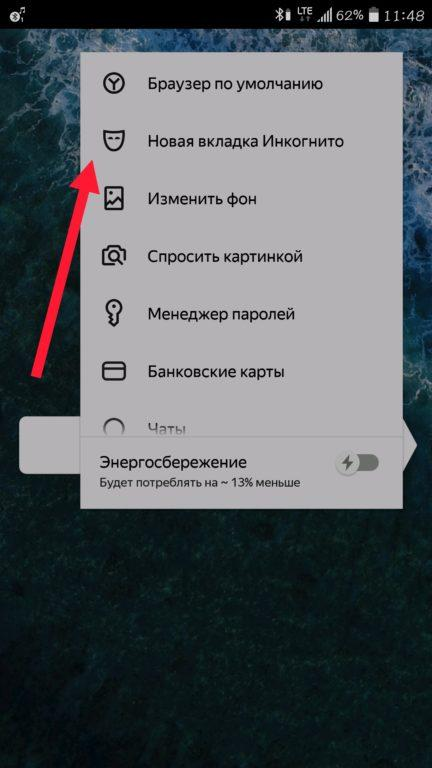
0 0 Голоса
Рейтинг статьи
Режим инкогнито как включить и использовать на ПК и телефонах
2 февраля 2022 Браузеры 11424 1
Последнее обновление — 10 марта 2022
Подробная инструкция о включении режима инкогнито на ПК и телефонах
Для некоторых действий в сети интернет просто необходимо использовать режим инкогнито. Во-первых при использования режима инкогнито в браузере не сохраняется история. Во-вторых каждое окно и вкладка в этом режиме загружается по обезличенным данным, например вы хотите посмотреть видео на youtube или посмотреть страницу в вконтакте, facebook или instagram без авторизации в своей учетной записи.
Ниже мы расскажем как войти и использовать режим инкогнито в браузерах компьютера и приложениях на айфон и андроид.
Содержание
- 1 Режим инкогнито в Яндекс. Браузер (Yandex.Brawser)
- 1.1 Для компьютера
- 1.

- 2 Режим инкогнито в Google Chrome
- 2.1 Для компьютера
- 2.2 На телефонах и планшетах
- 3 Приватный режим инкогнито в Opera
- 3.1 Для компьютера
- 3.2 Для мобильных устройств
- 4 Режим инкогнито в Safari
- 4.1 Частный доступ сафари на MacBook
- 4.2 Частный доступ Safari на iPhone и iPad
- 5 Режим инкогнито в Mozilla Firefox
- 5.1 Для компьютера
- 5.2 На телефоне
- 6 Часто задаваемые вопросы (FAQ)
Режим инкогнито в Яндекс. Браузер (Yandex.Brawser)
После перехода в режиме Икогнито все ваши запросы и посещения сайтов останутся в секрете. Это совсем не означает, что вы становитесь невидимым для сайтов, все ваши действия на сторонних сайтах всё равно могут быть отслежены, действия останутся анонимными только для пользователей вашего ПК.
Для компьютера
Для использования анонимного режима в браузере Яндекса на компьютере можно воспользоваться двумя способами:
Используйте комбинацию горячих клавиш: Ctrl+Shift+N или нажмите на меню в правом верхнем углу и выберите пункт Режим инкогнито.
На телефонах и планшетах
Абсолютно нет никакой разницы какое мобильное устройство вы используете, будь-то телефон Samsung или планшет Ipad.
- В правом верхнем углу нажмите на иконку меню яндекс браузера
- Выберите пункт Вкладка Инкогнито
Если цвет вашего браузера стал темно-серым, то у вы всё сделали правильно.
Чтобы выйти из режима инкогнито, закройте окно браузера.
Режим инкогнито в Google Chrome
Ваши действия в режиме инкогнито будут недоступны другим пользователям на этом же устройстве. Однако закладки, скачанные файлы и объекты из списка для чтения сохранятся.
В Chrome не будет сохраняться следующая информация:
- история браузера
- файлы cookie и данные сайтов
- сведения, которые вы указываете в формах регистрации, авторизации и оплаты
Обратите внимание что в хром ваши действия будут видны:
- сайтам, которые вы посещаете;
- При работе в офисе, вашему системному администратору;
- интернет-провайдеру.

Также у вас есть возможность блокировать сторонние файлы cookie.
Для компьютера
Для того, чтобы включить окно инкогнито в Google Chrome вы можете воспользоваться двумя способами. Вы можете нажать на клавиши Ctrl+Shift+N или нажать на иконку меню и выбрать пункт Новое окно в режиме инкогнито.
На телефонах и планшетах
На мобильном устройстве для открытия анонимной вкладки инкогнито Вам необходимо нажать на иконку меню и нажать на “Новая вкладка инкогнито” или “New Incognito Tab” в зависимости от языка вашего браузера гугл хром.
Приватный режим инкогнито в Opera
Альтернативой режима инкогнито в браузере опера является приватный режим. Ваши действия также как и в других браузерах в этом режиме не будут видны другим пользователям на этом же устройстве.
Сразу же после закрытия приватного режима Opera удалит историю посещений всех сайтов, которые были открыты в анонимном режиме, данные введенные в формах регистрации, авторизации и оплаты, а также файлы куки.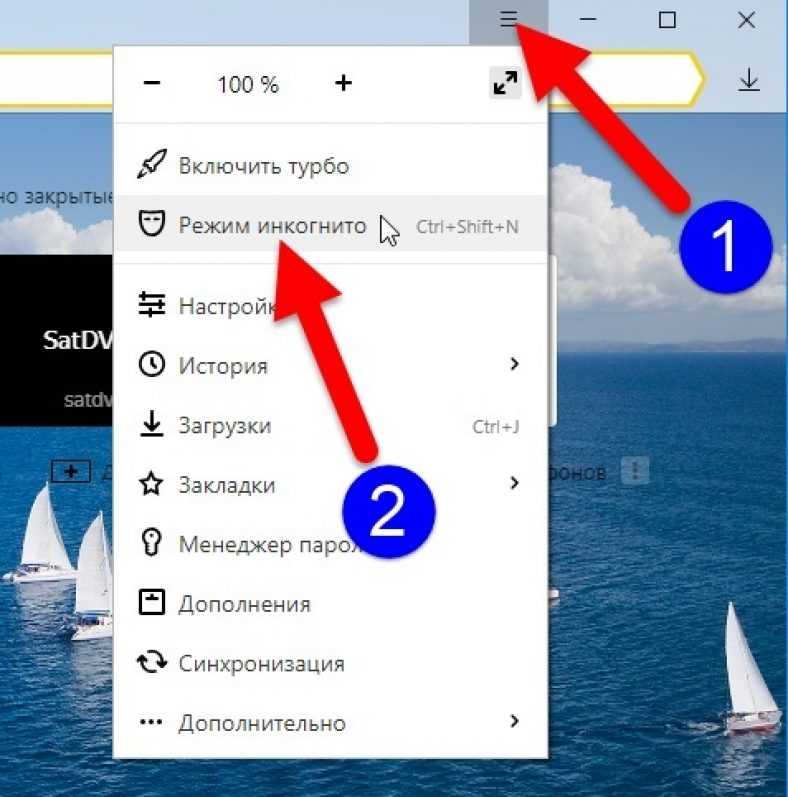
Также в приватном режиме вам будут доступны экспресс-панели, загруженные и сохранённые файлы и закладки.
Для компьютера
Вне зависимости от версии браузера опера на вашем компьютере, вы можете открыть приватную вкладку инкогнито двумя способами.
Для того чтобы войти в режим инкогнито в Opera и Opera GX используйте горячую комбинацию клавиш: Ctrl+Shift+N или нажмите на логотип оперы и выберите пункт Создать приватное окно
Для мобильных устройств
На мобильных телефонах для открытия приватного режима в Opera нажмите на иконку мобильных дисплеев, как это показано на скриншоте снизу.
Выберите вкладку Приватный и нажмите и иконку открытия новой вкладки.
И как заявляет Opera ваши секреты никто не узнает.
Режим инкогнито в Safari
Альтернативой приватного режима инкогнито в браузере сафари является режим Частный доступ. Обратите внимание что браузер сафари для компьютера не доступен на платформах Windows и его можно использовать только на Macbook и операционных системах MacOS, также браузер Safari является стандартным на устройствах Iphone и iPad и на устройствах с ОС iOS разных версий.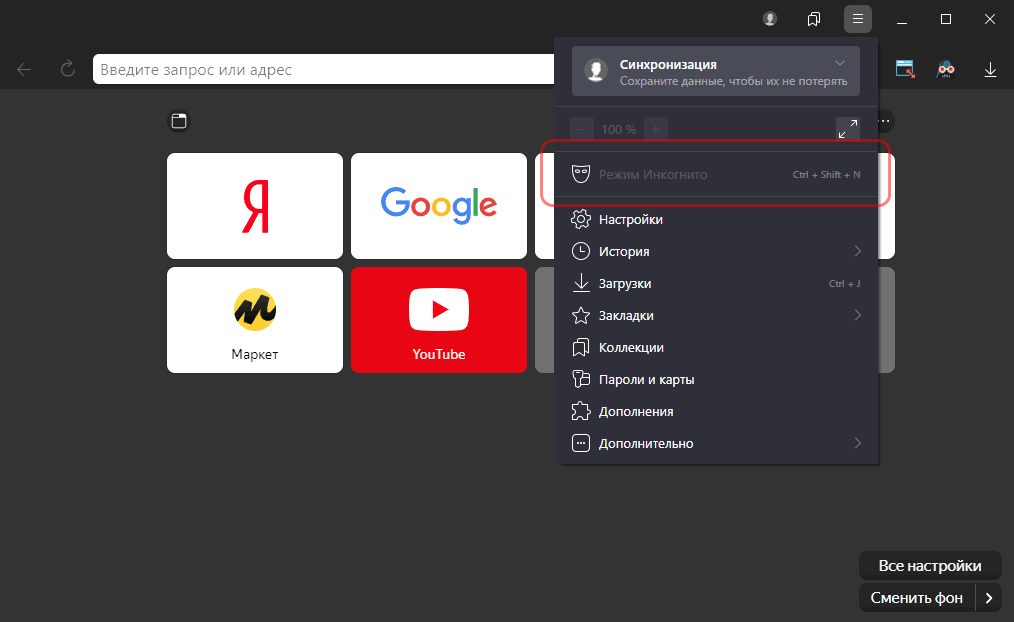
Частный доступ сафари на MacBook
В браузере Safari на макбуке выберите нажмите на Файл, далее выберите пункт Новое частное окно или перейдите в окно Safari, в котором уже используется частный доступ. Окно, в котором используется частный доступ, имеет темное оформление с текстом белого цвета.
Также есть возможность открыть новое частое окно при нажатии комбинации клавиш: CMD+Shift+N
Частный доступ Safari на iPhone и iPad
- Откройте браузер Safari на iPhone или iPod touch.
- Нажмите кнопку «Вкладки».
- Нажмите [количество] вкладок, чтобы отобразить список «Группы вкладок».
- Нажмите кнопку «Частный доступ», а затем — «Готово».
Режим инкогнито в Mozilla Firefox
Альтернативой режима инкогнито в мазиле является функция приватное окно, которое удаляет историю поиска и посещений при закрытии всех приватных окон, обратите что это не делает вас целиком анонимным пользователем.
Для компьютера
Mozilla Firefox имеет абсолютно другую комбинацию горячих клавиш, и для открытия новой приватной вкладки используйте хоткей: Ctrl+Shift+P или нажмите на кнопку мен. и выберите пункт Новое приватное окно
На телефоне
Для использования режима инкогнито на устройствах андроид и айос в браузере Mozilla, откройте приложение Firefox Browser и нажмите на иконку маски.
Часто задаваемые вопросы (FAQ)
- Сохраняется ли история в режиме инкогнито
Нет, история посещений любых сайтов и просмотров в любом браузере с режимом инкогнито не сохраняется.
- Как восстановить закрытые вкладки в режиме инкогнито
Если вы закрыли вкладки в режиме инкогнито, или закрыли сам приватный режим, то восстановить закрытые вкладки не получится, потому что браузеры не сохраняют историю в этом режиме
- Как использовать расширения в режиме инкогнито
Для браузеров, которые используют расширения, они также доступны и в режиме инкогнито, для этого зайдите в Управление расширениями и включите опцию Разрешить использование в режиме инкогнито.
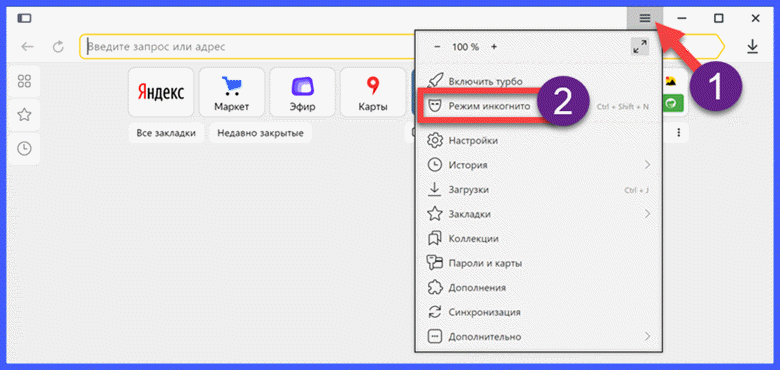
- Как выйти из режима инкогнито
Для того, чтобы закрыть данный режим вам нужно закрыть все вкладки и окна, которые открыты в режиме икогнито.
Прокрутить наверх
Как приватно просматривать информацию на телефоне
Ваш телефон, скорее всего, станет вашим спутником на каждый день, предоставляя вам доступ к рабочей электронной почте, чатам с друзьями, прогнозам погоды и многому другому — и все это у вас на ладони. Вы также можете использовать свой телефон для просмотра в Интернете, от ваших любимых рецептов до самых читаемых веб-страниц СМИ.
Несмотря на то, что вы можете просматривать в любое время и в любом месте, вы можете предпочесть, чтобы ваш телефон не сохранял все ваши поисковые запросы в Интернете. Например, если вы часто позволяете другим людям пользоваться вашим телефоном, вы можете запретить им доступ к истории ваших поисков в Google. В этом случае вы можете использовать приватный просмотр или «режим инкогнито».
Это позволяет вам просматривать веб-страницы, не оставляя никаких следов вашей активности в Интернете на вашем мобильном телефоне. Настройка телефона на использование режима инкогнито может придать вам большей уверенности при работе в Интернете, поскольку вы будете чувствовать себя спокойно, зная, что история вашего браузера не записывается на вашем устройстве.
В этой статье объясняется, что такое режим инкогнито и как его настроить на мобильном телефоне.
Что я Режим ncognito ?Режим инкогнито позволяет просматривать веб-страницы, не оставляя определенных данных на используемом устройстве. Также называемый режимом приватного просмотра, он гарантирует, что на этом устройстве не будет записи истории вашей поисковой системы, посещенных вами веб-сайтов и даже данных для входа (и соответствующих кодов доступа).
Как только вы закроете окно веб-браузера в режиме инкогнито, все файлы cookie будут удалены, и все эти данные исчезнут, а не будут сохранены.
Тем не менее, если вы оставите окно браузера в режиме инкогнито открытым на своем телефоне, а затем передадите свой телефон кому-то еще, они смогут увидеть вашу активность. Итак, если вы хотите максимально использовать режим инкогнито, обязательно закрывайте окно браузера после каждого сеанса серфинга.
Кроме того, если вы активно добавляете страницу в закладки, она будет сохранена, даже если вы находитесь в режиме инкогнито. Прочтите еще несколько предостережений, касающихся режима инкогнито и степени конфиденциальности, которую он вам предоставляет.
Действительно ли режим инкогнито приватный просмотр ?Важно отметить, что режим инкогнито или режим приватного просмотра является мерой конфиденциальности устройства . Это гарантирует, что ваша история поиска и просмотра веб-страниц не будет видна на самом устройстве.
Однако ваш трафик и действия по-прежнему видны третьим лицам за пределами вашего устройства, например администратору сети, интернет-провайдеру (ISP), а также веб-сайтам и поисковым системам, которые вы посещаете.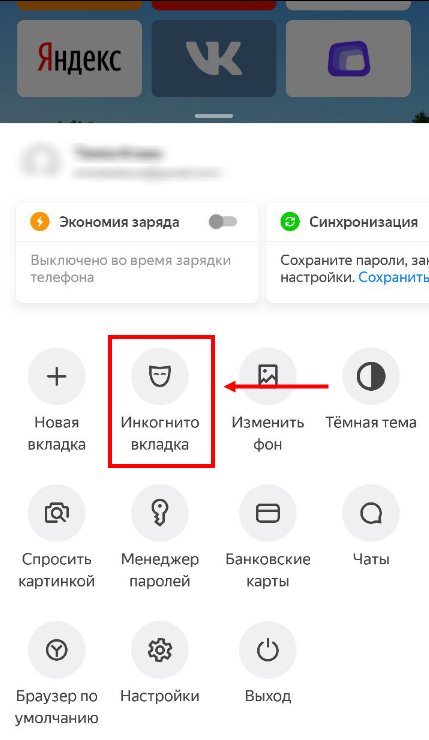
Просмотр в приватном режиме или в режиме инкогнито также не скроет ваш уникальный IP-адрес от этих сторон. Режим инкогнито также не защищает ваше устройство от таких киберугроз, как хакеры.
Тем не менее, существует множество других инструментов, которые вы можете использовать для защиты своего устройства от киберпреступников. Например, McAfee+ помогает защитить ваше соединение Wi-Fi, защитить вас от вредоносных веб-сайтов или ссылок и обнаружить вредоносное ПО.
Могу ли я получить I Режим ncognito на моем телефоне?Возможно, вы уже знакомы с режимом инкогнито на своем компьютере. Например, многие люди настраивают режим инкогнито в таких браузерах, как Mozilla Firefox, Google Chrome, Safari, Microsoft Edge или Internet Explorer.
Однако режим инкогнито предназначен не только для компьютеров — его также можно использовать в приложениях для просмотра веб-страниц на телефоне.
Как включить режим инкогнито Шаги по настройке режима инкогнито довольно просты.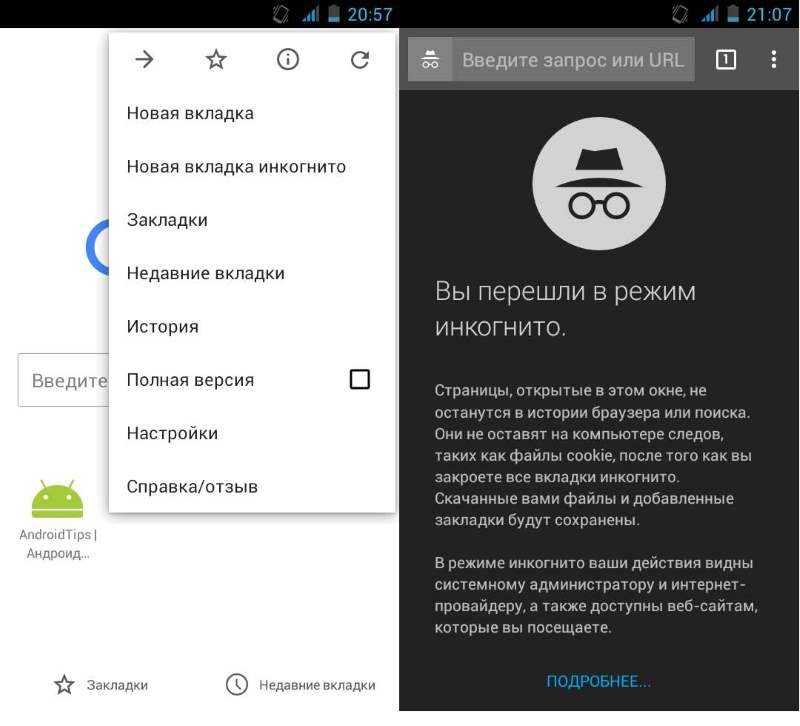 Тем не менее, это во многом зависит от того, какой тип устройства у вас есть.
Тем не менее, это во многом зависит от того, какой тип устройства у вас есть.
Настройка приватного просмотра или режима инкогнито для Android отличается от настройки для iOS. Читайте дальше, чтобы узнать, как перейти в режим инкогнито, независимо от того, есть ли у вас Apple iPhone или телефон Android, такой как Samsung.
Приватный просмотр на вашем устройстве AndroidПроцесс настройки режима инкогнито также зависит от используемого вами браузера. Вот как настроить его в браузере Google Chrome для Android (обратите внимание, что приложение Google Chrome является браузером по умолчанию для большинства телефонов Android):
- Откройте Chrome.
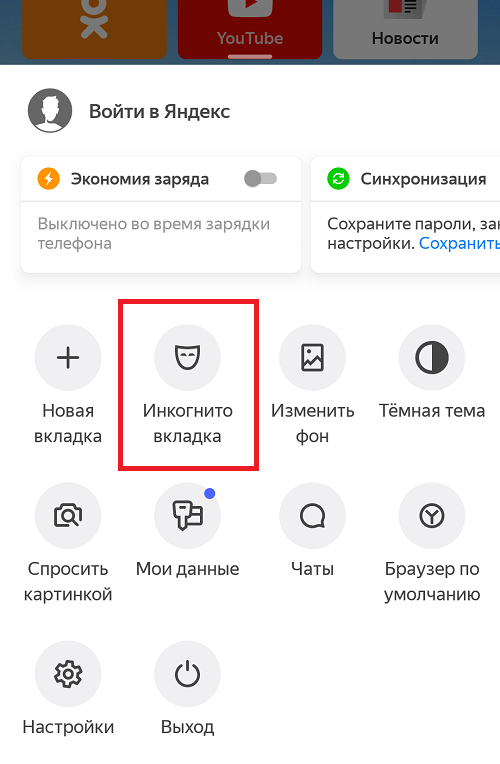
- Коснитесь трех точек в правом верхнем углу экрана.
- Коснитесь «Новая вкладка в режиме инкогнито». Это откроет новое окно инкогнито.
- "}» aria-setsize=»-1″ data-aria-posinset=»1″ data-aria-level=»1″> Закройте окно в режиме инкогнито, чтобы завершить сеанс в режиме инкогнито.
Помните, что для работы режима инкогнито в Google Chrome необходимо закрывать сеанс просмотра после каждого использования. Если вы оставите вкладку открытой, а кто-то другой воспользуется вашим телефоном, он увидит вашу активность.
Для iPhone браузером по умолчанию является Safari. Вот как настроить приватный просмотр в Safari для iPhone:
- Откройте Safari.
- » data-font=»Poppins» data-listid=»6″ data-list-defn-props=»{"335552541":0,"335559684":-1,"335559685":720,"335559991":360,"469769242":[65533,0],"469777803":"left","469777804":"%1."}» aria-setsize=»-1″ data-aria-posinset=»1″ data-aria-level=»1″> Коснитесь значка вкладки в правом нижнем углу экрана (он выглядит как два перекрывающихся квадрата).
- Нажмите «Частное» в левом нижнем углу экрана.
Опять же, не забудьте закрыть личные вкладки вашего браузера, когда вы закончите просмотр. Это гарантирует, что файлы cookie будут удалены, а приватный сеанс надежно скрыт из истории вашего устройства.
Предлагают ли некоторые приложения режим инкогнито ?Описанные выше действия помогут вам настроить режим инкогнито в браузере вашего телефона Apple или Android. Однако вы, вероятно, используете свой телефон не только для просмотра веб-страниц.
У вас могут быть приложения для просмотра видео, прокладки маршрутов, прослушивания музыки и многого другого. И приведенные выше советы защитят вашу конфиденциальность только при использовании браузера телефона, а не приложений.
Тем не менее, некоторые приложения предлагают собственный режим инкогнито. Примеры включают YouTube, Google Maps, Spotify и Instagram. Другие приложения просто предлагают возможность частных сеансов, требуя от вас входа в систему с выделенным именем пользователя и паролем, если вы собираетесь использовать приложение. К ним относятся Whatsapp, Dropbox, Amazon, PayPal и Evernote.
Другие приложения просто предлагают возможность частных сеансов, требуя от вас входа в систему с выделенным именем пользователя и паролем, если вы собираетесь использовать приложение. К ним относятся Whatsapp, Dropbox, Amazon, PayPal и Evernote.
Некоторые из этих приложений можно даже настроить таким образом, чтобы их можно было разблокировать только с помощью Touch ID или Face ID.
Повысьте безопасность своего устройстваРабота в режиме инкогнито или в приватном режиме на вашем телефоне позволяет просматривать веб-страницы, не оставляя никаких следов вашей истории поиска на этом конкретном устройстве. Тем не менее, он не блокирует доступ третьих лиц, таких как ваш интернет-провайдер или сетевой администратор, к посещенным вами веб-сайтам. Только ваш телефон затронут.
Режим инкогнито также не защищает вас от потенциальных киберугроз, таких как вредоносное ПО. Чтобы оставаться в безопасности и уверенно просматривать веб-страницы, рассмотрите McAfee Mobile Security. Он включает в себя защиту конфиденциальности Wi-Fi, средства защиты при просмотре, защиту от несанкционированных действий третьих лиц и многое другое — и работает на устройствах Android и iOS. Узнать больше.
Он включает в себя защиту конфиденциальности Wi-Fi, средства защиты при просмотре, защиту от несанкционированных действий третьих лиц и многое другое — и работает на устройствах Android и iOS. Узнать больше.
Как перейти в режим инкогнито на iPhone, iPad и Mac
В этой статье вы найдете следующее:
- Как перейти в режим инкогнито на Mac
- Как выйти из режима приватного просмотра на Mac
- Как перейти в режим инкогнито в Chrome на Mac
- Как перейти в режим инкогнито в Safari на iPhone
- Как выйти из просмотра в режиме инкогнито в Safari на iPhone
- Как сделать режим инкогнито по умолчанию на вашем телефоне (iOS)
- Как получить доступ к режиму инкогнито на iPad
- Насколько конфиденциальным является приватный просмотр на Mac или iPhone?
- Перейти в режим инкогнито легко на всех устройствах Apple
Если вы хотите, чтобы веб-сайты не отслеживали вас, активация режима инкогнито в Safari является популярной отправной точкой.
Помимо вашего Mac, вы можете работать в режиме инкогнито на iPhone и iPad. Вы можете использовать сторонние решения для дополнительной защиты, но ниже мы подробно обсудим, как просматривать в частном порядке.
Прежде чем мы начнем
Помимо использования режима инкогнито, вы можете максимально повысить свою безопасность в Интернете с помощью инструментов безопасности и VPN. MacKeeper предлагает VPN для защиты ваших данных, и вы можете использовать его инструменты для очистки от вирусов и рекламного ПО, загрузив .
Как перейти в режим инкогнито на Mac
Режим инкогнито в Safari легко активировать на Mac, и для этого можно использовать несколько способов. Одновременное удерживание клавиш Shift , Command и N — самый простой способ открыть новое окно.
Кроме того, вы можете запустить Safari и следовать приведенным ниже инструкциям, чтобы открыть приватное окно Safari на вашем Mac.
1. Перейдите к Файл в верхнем левом углу
2. Нажмите Новое приватное окно
После того, как вы выполнили два вышеуказанных действия, вы увидите, что новое окно в режиме инкогнито появится отдельно от окна тот, который вы уже открыли. Вы можете легко определить частные браузеры на Mac по черной адресной строке и сообщению, появляющемуся в верхней части экрана.
Как выйти из режима приватного просмотра на MacНесмотря на преимущества режима инкогнито на Mac, вы можете вернуться к обычному веб-браузеру. Если вы не установили приватный просмотр по умолчанию, вы можете просто закрыть окно в режиме инкогнито.
Другой вариант — следовать приведенным ниже инструкциям.
1. В окне приватного просмотра Safari перейдите к Файл в левом верхнем углу панели инструментов.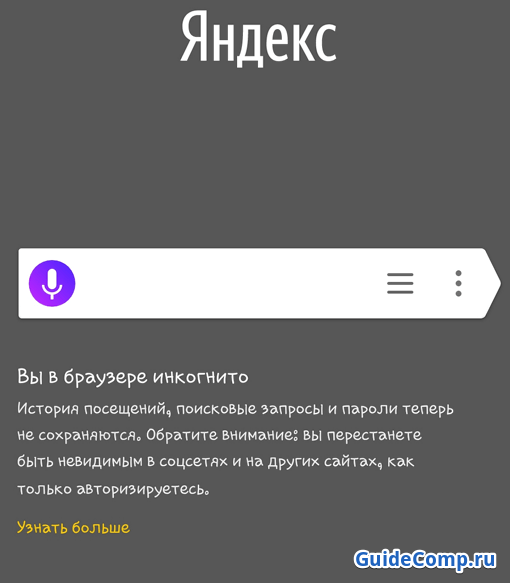 вы можете просматривать как обычно в Safari.
вы можете просматривать как обычно в Safari.
Чтобы продолжить просмотр определенного веб-сайта, вам необходимо скопировать и вставить адрес из вашего частного браузера. Таким образом, вам следует подождать, пока вы не откроете не приватный браузер, прежде чем закрывать это конкретное окно.
Как перейти в режим инкогнито в Chrome на MacДочитав до этого места, вы знаете, как открыть приватный браузер на Mac через Safari. Однако Safari — не единственный браузер Mac с возможностями инкогнито. Если вы используете Google Chrome, вы можете аналогичным образом просматривать веб-страницы в режиме инкогнито.
Выполните перечисленные ниже действия, чтобы активировать режим инкогнито в Chrome на Mac.
1. Перейдите к значку с тремя вертикальными точками в правой части браузера
2. Когда появится раскрывающееся меню, выберите Новое окно в режиме инкогнито
Когда вы решите открыть новое окно в режиме инкогнито в Chrome, вы заметите, что ваш браузер черный.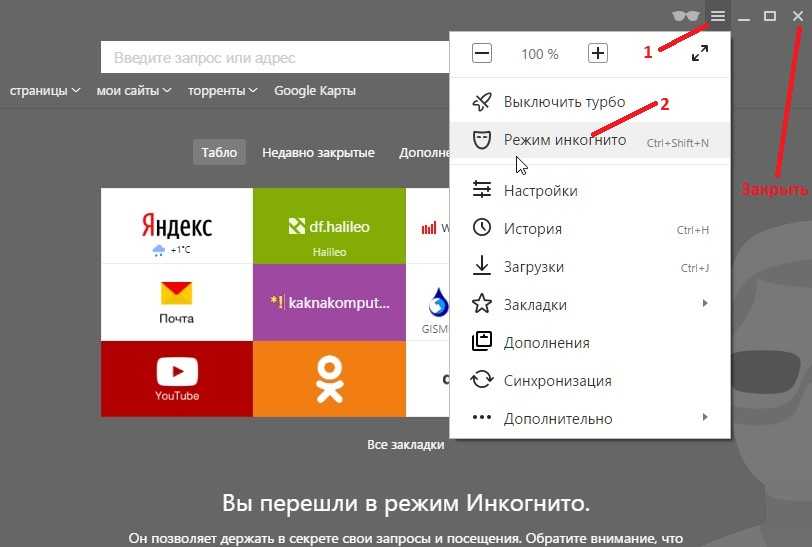 На стартовой странице вы также можете выбрать, хотите ли вы блокировать сторонние файлы cookie или нет. Включите или выключите эту опцию в зависимости от ваших предпочтений.
На стартовой странице вы также можете выбрать, хотите ли вы блокировать сторонние файлы cookie или нет. Включите или выключите эту опцию в зависимости от ваших предпочтений.
Как перейти в режим инкогнито в Safari на iPhone
Что такое режим инкогнито на iPhone?
Режим идентичен Safari на вашем Mac. После активации вы получите все те же преимущества, что и на своем компьютере, например, файлы cookie не отслеживают вашу активность.
Если вы хотите использовать режим инкогнито на своем iPhone, активируйте его очень просто. Шаги отличаются от того, что вы делали на Mac.
1. Откройте Safari на своем устройстве и перейдите к значку двух перекрывающихся квадратов в правом нижнем углу
2. Выберите значок Стартовая страница вкладка внизу следующего окна
3. Когда появится список параметров, нажмите на вкладку Private
4. Нажмите Done в следующем окне
Когда вы активируете приватный режим на Safari на вашем iPhone, адресная строка вашего веб-сайта станет черной.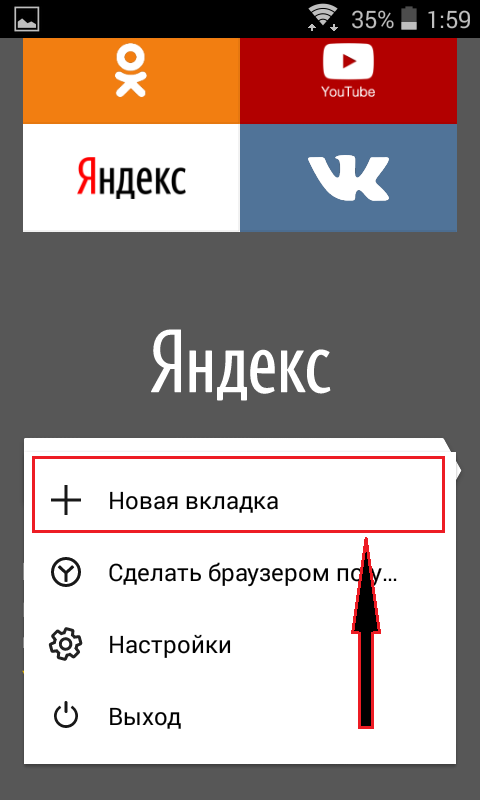 Вверху вы увидите сообщение о том, что вы сейчас используете просмотр в режиме инкогнито.
Вверху вы увидите сообщение о том, что вы сейчас используете просмотр в режиме инкогнито.
Если позже вы захотите прекратить просмотр в приватном режиме на своем iPhone, вам не нужно делать слишком много. Следуйте приведенным ниже инструкциям для достижения желаемого результата.
1. Перейдите к значку с двумя квадратами и нажмите на него
2. Закройте окно, в котором вы сейчас просматриваете, нажав символ x
3. Перейдите на вкладку Private в внизу экрана
4. После расширения нажмите Стартовая страница
Сразу после выполнения этих шагов должен появиться режим просмотра без приватности.
Как сделать режим инкогнито по умолчанию на вашем телефоне (iOS) Вы не можете сделать инкогнито режимом по умолчанию в Safari для iOS, но вы можете отключить отслеживание файлов cookie, даже если вы не используете приватный просмотр.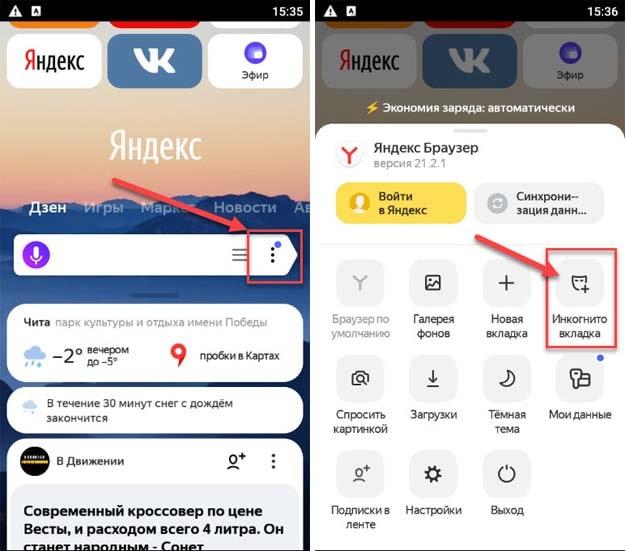 Для этого следуйте приведенным ниже инструкциям.
Для этого следуйте приведенным ниже инструкциям.
1. Open Настройки и перейдите к Safari
2. Прокрутите вниз до Конфиденциальность и безопасность
3. Переключайте . , вы также можете скрыть свой IP-адрес в отдельной вкладке. Выше Блокировать все файлы cookie , вы увидите вкладку под названием Скрыть IP-адрес . Откройте это и выберите From Trackers .
В верхней части раздела Конфиденциальность и безопасность вы также можете включить функцию Предотвращение межсайтового отслеживания .
Как получить доступ к режиму инкогнито на iPad
Если вы хотите использовать режим инкогнито на iPad, шаги аналогичны действиям на iPhone. Чтобы открыть окно приватного просмотра вашего устройства в Safari, выполните действия, перечисленные ниже в этом абзаце.
1. Откройте Safari на iPad и перейдите к значку четырех квадратов в правом верхнем углу
2.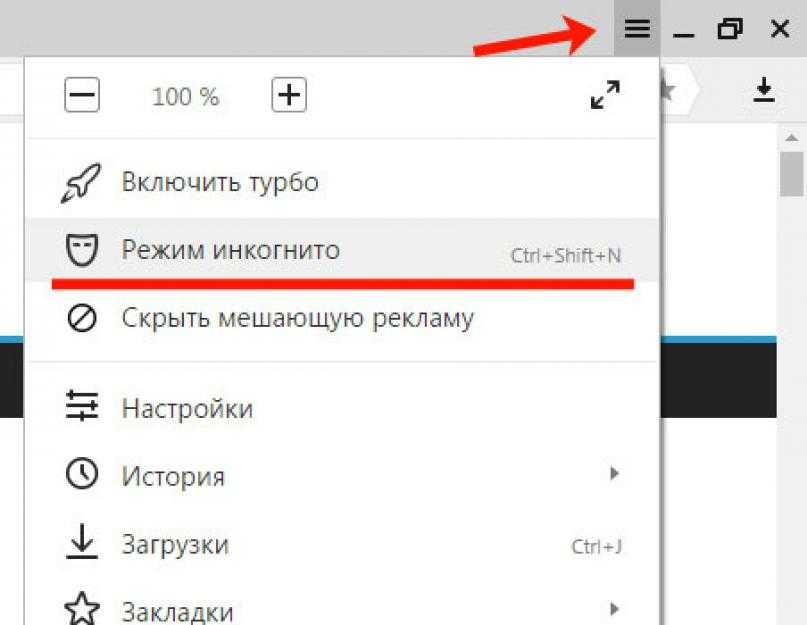 Перейдите на вкладку Стартовая страница и коснитесь ее, чтобы развернуть раскрывающееся меню
Перейдите на вкладку Стартовая страница и коснитесь ее, чтобы развернуть раскрывающееся меню
3. Выберите Личное
4. Нажмите Готово в правом верхнем углу
После выполнения этих инструкций ваш iPad откроет окно приватного просмотра в Safari. Вы можете закрыть свои вкладки в режиме инкогнито, чтобы выйти из режима приватного просмотра и перейти к опции «Частный». Оттуда выберите Стартовая страница.
Насколько конфиденциальным является приватный просмотр на Mac или iPhone?
Хотя инкогнито обеспечивает большую конфиденциальность, чем обычный просмотр на вашем устройстве, многие пользователи обычно считают, что они полностью анонимны. Если вы хотите скрыть файлы cookie и удалить свои данные для входа после использования веб-сайта, приватный просмотр предложит вам идеальный уровень защиты.
Однако использование приватного просмотра не означает, что ваш интернет-провайдер (ISP) не может видеть, что вы делаете.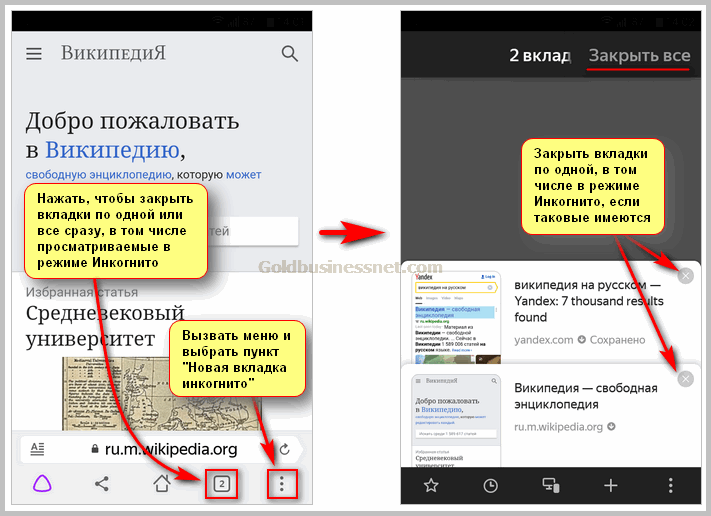 А если вы на работе, ваш работодатель может по-прежнему иметь доступ к веб-сайтам, которые вы посещаете, находясь в сети Wi-Fi компании. То же самое касается образовательных учреждений.
А если вы на работе, ваш работодатель может по-прежнему иметь доступ к веб-сайтам, которые вы посещаете, находясь в сети Wi-Fi компании. То же самое касается образовательных учреждений.
Обратите внимание, что если включены настройки местоположения, просмотр в режиме инкогнито не помешает другим видеть, где вы находитесь. Более того, другие по-прежнему могут видеть ваш IP-адрес.
Если вам нужна большая конфиденциальность при работе в Интернете, вам следует настоятельно рассмотреть возможность использования VPN. VPN будут маскировать ваш IP-адрес, а это означает, что интернет-провайдерам и рекламодателям будет сложнее вас обнаружить. Когда вы загружаете VPN, например, предлагает вам оба этих преимущества, а также шифрование для онлайн-платежей и защиту ваших данных Wi-Fi.
Легко перейти в режим инкогнито на всех устройствах Apple
Дочитав эту статью до конца, вы теперь знаете, как открыть вкладку в режиме инкогнито на Mac с помощью Safari и Chrome.
